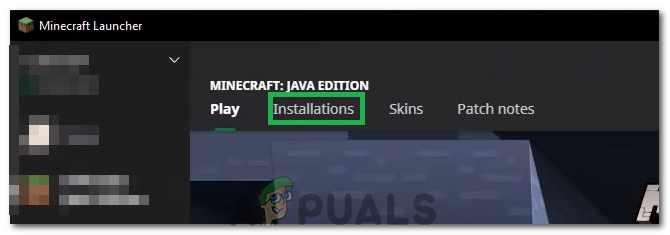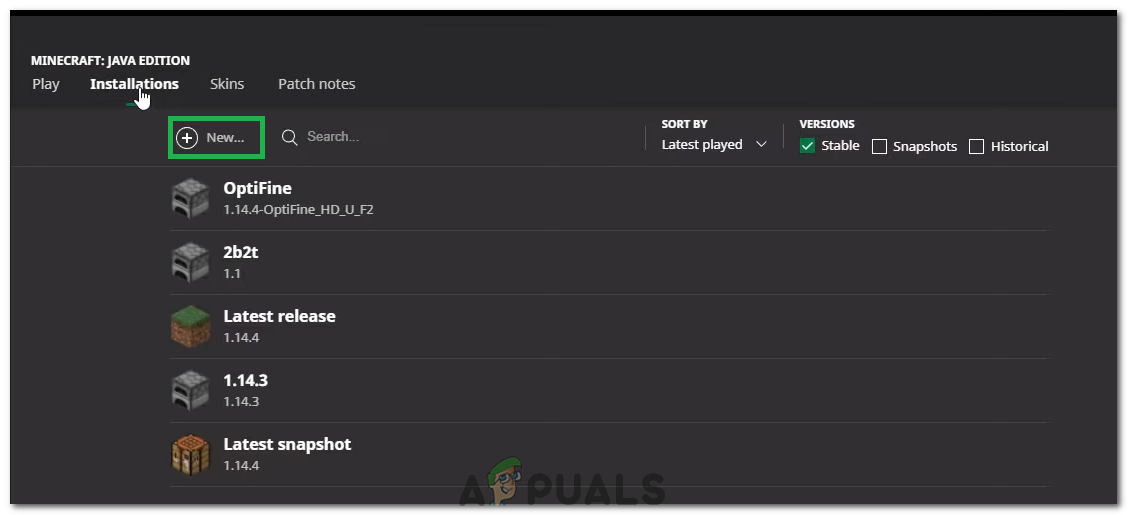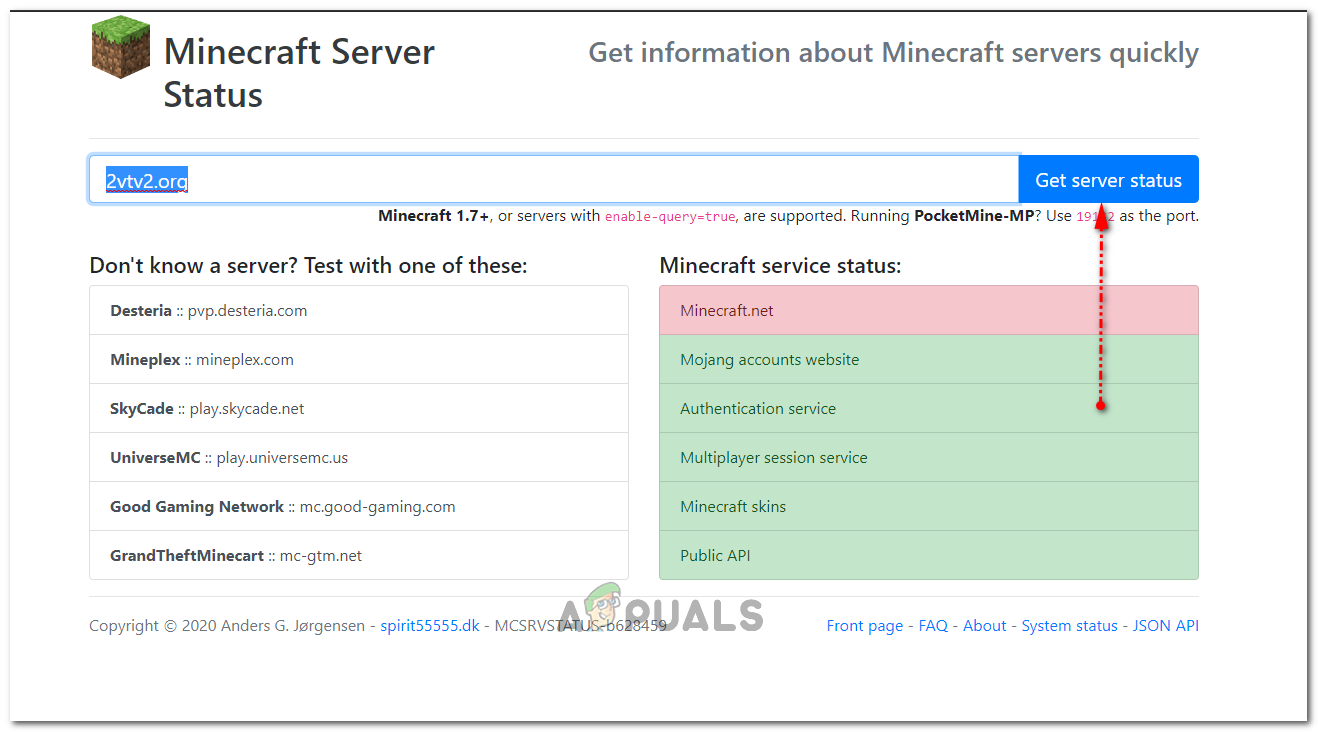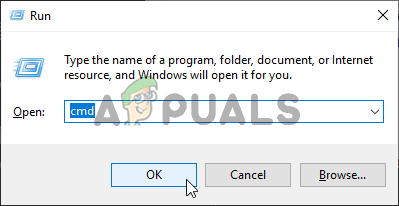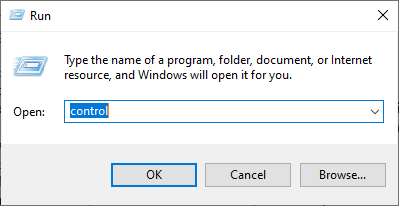மின்கிராஃப்ட் “ சேவையக இணைப்பு நேரம் முடிந்தது Minecraft விளையாடும்போது சேவையகத்துடன் இணைக்க முயற்சிக்கும்போது பிழை தோன்றும். சிக்கலை ஹோஸ்ட் கணினியிலிருந்து பகுப்பாய்வு செய்ய வேண்டும். உங்கள் சேவையகத்தில் பிழை தோன்றும்போது இந்த சிக்கலை தீர்க்க முடியும் என்பதே இதன் பொருள்.

Minecraft சேவையக இணைப்பு நேரம் முடிந்தது
சிக்கலைப் பற்றி நீங்கள் செய்யக்கூடிய சில வேறுபட்ட விஷயங்கள் உள்ளன மற்றும் பயனர்கள் சிக்கலை வெற்றிகரமாக தீர்க்க அவர்கள் பயன்படுத்திய முறைகளை இடுகையிடுவதன் மூலம் உதவியுள்ளனர். அவற்றை கீழே பாருங்கள் மற்றும் நீங்கள் வழிமுறைகளை கவனமாக பின்பற்றுவதை உறுதிசெய்க!
விண்டோஸில் Minecraft சேவையக இணைப்பு நேரம் பிழையில் என்ன காரணம்?
இந்த சிக்கலுக்கு பல வேறுபட்ட காரணங்கள் இல்லை, அவை அனைத்தும் ஒரே மூலத்துடன் தொடர்புடையவை: விளையாட்டின் சரியான இணைய அணுகலை ஏதோ தடுக்கிறது . அது ஒன்று இருக்கலாம் வைரஸ் தடுப்பு கருவி உங்கள் கணினியில் நிறுவியுள்ளீர்கள் ஃபயர்வால் , அல்லது உங்கள் திசைவி .
Minecraft ஐ ஒரு உண்மையான நிரலாக அங்கீகரிக்காவிட்டால், உங்கள் வைரஸ் தடுப்பு கருவி சரியான இணைய அணுகலைத் தடுக்கலாம். விண்டோஸ் டிஃபென்டர் ஃபயர்வால் உண்மையான பயன்பாடுகளை இணையத்துடன் இணைப்பதைத் தடுப்பதில் இழிவானது, ஆனால் இயல்புநிலையாகப் பயன்படுத்தப்படும் துறைமுகத்திலும் சிக்கல் இருக்கலாம். போர்ட் 25565 ஆகும், மேலும் இது உங்கள் திசைவியிலும் தடுக்கப்படலாம், அதாவது நீங்கள் அதை அனுப்ப வேண்டும்.
தீர்வு 1: வேறுபட்ட வைரஸ் தடுப்பு கருவியைப் பயன்படுத்தவும்
இலவச வைரஸ் தடுப்பு கருவிகள் மிகவும் உதவியாக இருக்கும், மேலும் அவை உங்கள் கணினியைப் பாதுகாக்கும் பணியைச் செய்ய முடியும், ஆனால் சில சமயங்களில் அவை உங்கள் கணினியில் உள்ள பிற விஷயங்களுடன் சரியாகப் பழகுவதில்லை, மேலும் அவை மின்கிராஃப்ட் இணையத்துடன் சரியாக இணைக்கத் தவறிவிடுகின்றன. உங்கள் வைரஸ் வைரஸ் இயக்கப்பட்டிருக்கும்போது இந்த சிக்கலை ஏற்படுத்தினால் அதை மாற்றுவதைக் கவனியுங்கள்!
- தொடக்க மெனுவைக் கிளிக் செய்து திறக்கவும் கண்ட்ரோல் பேனல் அதைத் தேடுவதன் மூலம். மாற்றாக, நீங்கள் விண்டோஸ் 10 ஐப் பயன்படுத்துகிறீர்கள் என்றால் அமைப்புகளைத் திறக்க கியர் ஐகானைக் கிளிக் செய்யலாம்.
- கண்ட்ரோல் பேனலில், இதற்குத் தேர்ந்தெடுக்கவும் இவ்வாறு காண்க - வகை மேல் வலது மூலையில் மற்றும் கிளிக் செய்யவும் ஒரு நிரலை நிறுவல் நீக்கவும் நிகழ்ச்சிகள் பிரிவின் கீழ்.

கண்ட்ரோல் பேனலில் ஒரு நிரலை நிறுவல் நீக்கவும்
- நீங்கள் அமைப்புகள் பயன்பாட்டைப் பயன்படுத்துகிறீர்கள் என்றால், கிளிக் செய்க பயன்பாடுகள் உங்கள் கணினியில் நிறுவப்பட்ட அனைத்து நிரல்களின் பட்டியலையும் உடனடியாக திறக்க வேண்டும்.
- கண்ட்ரோல் பேனல் அல்லது அமைப்புகளில் உங்கள் வைரஸ் தடுப்பு கருவியைக் கண்டுபிடித்து கிளிக் செய்க நிறுவல் நீக்கு .
- அதன் நிறுவல் நீக்குதல் வழிகாட்டி திறக்கப்பட வேண்டும், எனவே அதை நிறுவல் நீக்க வழிமுறைகளைப் பின்பற்றவும்.

அவாஸ்டை நிறுவல் நீக்குகிறது
- நிறுவல் நீக்குபவர் செயல்முறையை முடிக்கும்போது முடி என்பதைக் கிளிக் செய்து பிழைகள் இன்னும் தோன்றுமா என்பதைக் காண உங்கள் கணினியை மறுதொடக்கம் செய்யுங்கள். நீங்கள் ஒரு தேர்வு என்பதை உறுதிப்படுத்தவும் சிறந்த வைரஸ் தடுப்பு விருப்பம் . உங்கள் சேவையகத்துடன் இணைக்க முயற்சிக்கும்போது Minecraft “சேவையக இணைப்பு நேரம் முடிந்தது” பிழை மற்ற வீரர்களுக்குத் தோன்றுகிறதா என்பதைப் பார்க்கவும்!
தீர்வு 2: உங்கள் ஃபயர்வாலில் 25565 துறைமுகத்தை அனுப்பவும்
முழு விளையாட்டு சரியாக செயல்பட இந்த துறைமுகங்கள் சேவையக கணினியில் திறக்கப்பட வேண்டும். இதை உள்ளே செய்ய வேண்டும் விண்டோஸ் ஃபயர்வால் எனவே இந்த துறைமுகத்தை அனுமதிக்க மற்றும் சிக்கலைத் தீர்க்க கீழேயுள்ள படிகளைப் பின்பற்றுவதை உறுதிசெய்க.
- செல்லவும் கண்ட்ரோல் பேனல் தொடக்க மெனுவில் அதைத் தேடி கிளிக் செய்க கணினி மற்றும் பாதுகாப்பு >> விண்டோஸ் ஃபயர்வால் . நீங்கள் பார்வையை பெரிய அல்லது சிறிய ஐகான்களுக்கு மாற்றலாம் மற்றும் உடனடியாக விண்டோஸ் ஃபயர்வாலைக் கிளிக் செய்யலாம்.

விண்டோஸ் ஃபயர்வாலைத் திறக்கிறது
- என்பதைத் தேர்ந்தெடுக்கவும் மேம்பட்ட அமைப்புகள் விருப்பங்கள் மற்றும் சிறப்பம்சங்கள் உள்வரும் விதிகள் திரையின் இடது பகுதியில்.
- உள்வரும் விதிகளில் வலது கிளிக் செய்து கிளிக் செய்க புதிய விதி . விதி வகை பிரிவின் கீழ், போர்ட் என்பதைத் தேர்ந்தெடுக்கவும். முதல் ரேடியோ பொத்தான்களிலிருந்து TCP அல்லது UDP ஐத் தேர்ந்தெடுக்கவும் (நீங்கள் எந்த துறைமுகங்களில் பணிபுரிகிறீர்கள் என்பதைப் பொறுத்து) இரண்டாவது ரேடியோ பொத்தானை “ குறிப்பிட்ட உள்ளூர் துறைமுகங்கள் . நீங்கள் குறிப்பிட வேண்டும் 25565 உங்கள் Minecraft சேவையகத்தின் சிக்கலை சரிசெய்ய TCP மற்றும் UDP இரண்டிற்கும் போர்ட்.
- என்பதைத் தேர்ந்தெடுக்கவும் இணைப்பை அனுமதிக்கவும் அடுத்த சாளரத்தில் ரேடியோ பொத்தான் மற்றும் கிளிக் செய்யவும் அடுத்தது .

விதவைகள் டிஃபென்டர் FIrewall இல் 25565 துறைமுகத்தை அனுப்புகிறது
- இந்த விதியைப் பயன்படுத்த விரும்பும்போது பிணைய வகையைத் தேர்ந்தெடுக்கவும். நீங்கள் ஒரு நெட்வொர்க் இணைப்பிலிருந்து மற்றொன்றுக்கு அடிக்கடி மாறினால், அடுத்து என்பதைக் கிளிக் செய்வதற்கு முன் அனைத்து விருப்பங்களையும் சரிபார்க்குமாறு பரிந்துரைக்கப்படுகிறது.
- உங்களுக்கு அர்த்தமுள்ள விதிக்கு பெயரிட்டு முடி என்பதைக் கிளிக் செய்க. அதற்கான படிகளை மீண்டும் மீண்டும் செய்கிறீர்கள் என்பதை உறுதிப்படுத்திக் கொள்ளுங்கள் வெளிச்செல்லும் விதிகள் (படி 2 இல் வெளிச்செல்லும் விதிகளைத் தேர்வுசெய்க). உங்கள் சேவையகத்துடன் இணைக்க முயற்சிக்கும்போது Minecraft “சேவையக இணைப்பு நேரம் முடிந்தது” பிழை மற்ற வீரர்களுக்குத் தோன்றுகிறதா என்பதைப் பார்க்கவும்!
தீர்வு 3: உங்கள் திசைவியில் துறைமுகத்தை அனுப்பவும்
நீங்கள் Wi-Fi வழியாக இணையத்துடன் இணைக்கிறீர்கள் என்றால், 25565 போர்ட் உங்கள் திசைவியில் வேறு எதற்கும் பயன்படுத்தப்படவில்லை என்பதை உறுதிப்படுத்த வேண்டும். அதை செய்ய, நீங்கள் செய்ய வேண்டும் நிலையான ஐபி ஒதுக்க உங்கள் கணினிக்கு மற்றும் துறைமுகத்தை பிசிக்கு அனுப்பவும். இதற்கு சிறிது நேரம் ஆகும், ஆனால் மேலே உள்ள அனைத்தும் தோல்வியுற்றால் சிக்கலைத் தீர்ப்பதற்கான சிறந்த வழியாகும்! கீழே உள்ள படிகளை கவனமாக பின்பற்றவும்!
- நீங்கள் திறக்கிறீர்கள் என்பதை உறுதிப்படுத்திக் கொள்ளுங்கள் கட்டளை வரியில் தேடுவதன் மூலம் சாளரம் “ cmd ' அல்லது ' கட்டளை வரியில் தொடக்க மெனுவில் ”.

நிர்வாக கட்டளை வரியில் இயங்குகிறது
- கீழே காண்பிக்கப்படும் கட்டளையைத் தட்டச்சு செய்து, நீங்கள் பயன்படுத்தும் இணைப்போடு ஒத்திருக்கும் பிணைய அடாப்டரை நோக்கி கீழே உருட்டவும். கவனத்தில் கொள்ளுங்கள் இயல்புநிலை நுழைவாயில் , உபவலை , MAC மற்றும் டி.என்.எஸ்
ipconfig / அனைத்தும்

‘Ipconfig’ கட்டளையை இயக்குகிறது
- அதன் பிறகு, பயன்படுத்தவும் விண்டோஸ் + ஆர் விசை காம்போ உடனடியாக திறக்க வேண்டும் ஓடு நீங்கள் தட்டச்சு செய்ய வேண்டிய உரையாடல் பெட்டி ‘ NCPA. cpl பட்டியில் ’திறந்து திறக்க தட்டவும் இணைய இணைப்பு அமைப்புகள் உருப்படி கண்ட்ரோல் பேனல் .

கண்ட்ரோல் பேனலில் பிணைய அமைப்புகளைத் திறக்கிறது
- உங்கள் செயலில் உள்ள பிணைய அடாப்டரை இடது கிளிக் செய்து கிளிக் செய்யவும் பண்புகள் கண்டுபிடிக்க இணைய நெறிமுறை பதிப்பு 4 (TCP / IPv4) பட்டியலில் உள்ள உருப்படி. அதைத் தேர்ந்தெடுக்க அதைத் தட்டவும் மற்றும் கிளிக் செய்யவும் பண்புகள் கீழே உள்ள பொத்தான்.

IPv4 >> பண்புகள்
- இல் இருங்கள் பொது பண்புகள் சாளரத்தில் உள்ள ரேடியோ பொத்தானை தாவல் மற்றும் “ பின்வரும் டிஎன்எஸ் சேவையக முகவரிகளைப் பயன்படுத்தவும் ”மற்றும் பயன்படுத்த 8.8.8 மற்றும் 8.8.4.4 முறையே. மாறிக்கொள்ளுங்கள் ' பின்வரும் ஐபி முகவரியைப் பயன்படுத்தவும் ”மற்றும் அதே எண்ணைப் பயன்படுத்தவும் இயல்புநிலை நுழைவாயில் நீங்கள் கவனித்தீர்கள், ஆனால் கடைசி புள்ளிக்குப் பிறகு கடைசி இலக்கத்தை மாற்றவும், எனவே வேறு ஏதாவது. நீங்கள் கவனித்ததைப் போலவே பிற தகவல்களையும் நிரப்பவும்.

Google இன் DNS முகவரியை அமைத்தல்
உங்கள் திசைவிக்கு உள்நுழைந்து சில துறைமுகங்களை அனுமதிக்கும் நேரம் இது.
- உங்களுக்கு விருப்பமானதைத் திறக்கவும் இணைய உலாவி , உங்கள் தட்டச்சு செய்க இயல்புநிலை நுழைவாயில் முகவரி பட்டியில் எண் (ஐபி முகவரி), அழுத்தவும் உள்ளிடவும் . பயனர்பெயர் மற்றும் கடவுச்சொல்லை உள்ளிடவும். இது ஆன்லைனில் கிடைக்க வேண்டும்.

உங்கள் திசைவிக்கு உள்நுழைகிறது
- முதலில், கண்டுபிடிக்க கையேடு ஒதுக்கீட்டை இயக்கு அமைத்து அடுத்துள்ள ரேடியோ பொத்தானைக் கிளிக் செய்க ஆம் . தட்டச்சு செய்ய உங்களை அனுமதிக்கும் சாளரத்தைக் கண்டறிக Mac முகவரி மற்றும் இந்த ஐபி முகவரி உங்கள் விருப்பப்படி, அந்தந்த கணினிக்கான முந்தைய படிகளில் நீங்கள் சேகரித்த அனைத்தையும் தட்டச்சு செய்க.

கையேடு ஒதுக்கீட்டை இயக்கு
- நீங்கள் அதைச் செய்த பிறகு, என்பதைக் கிளிக் செய்க கூட்டு விருப்பம் மற்றும் நீங்கள் இப்போது உங்கள் திசைவிக்கு உங்கள் கன்சோலின் ஐபி முகவரியைச் சேர்த்துள்ளீர்கள்.
- கண்டுபிடிக்க போர்ட் பகிர்தல் உங்கள் திசைவியின் இடைமுகத்தில் உள்நுழைந்திருக்கும் போது பிரிவு. ஒவ்வொரு திசைவி இதற்கு வெவ்வேறு படிகளை வழங்கும்.
- கீழ் திறக்க துறைமுகங்களின் வரம்பை உள்ளிடவும் தொடங்கு மற்றும் முடிவு அல்லது உள் மற்றும் வெளிப்புற போக்குவரத்திற்கு ஒற்றை துறைமுகங்களைப் பயன்படுத்தவும். குறிப்பாக Minecraft சேவையகங்கள் , நீங்கள் அனுப்ப வேண்டிய ஒரே துறை 25565 ஆகும். இதை TCP மற்றும் UDP இரண்டிற்கும் சேர்ப்பதை உறுதிசெய்க!
- உள்ளிடவும் நிலையான ஐபி முகவரி மேலே உள்ள படிகளில் உங்கள் கணினிக்காக உருவாக்கியுள்ளீர்கள், அது கிடைத்தால் இயக்கு விருப்பத்தை சொடுக்கவும்.

உங்கள் திசைவியில் போர்ட் பகிர்தல்
- என்பதைக் கிளிக் செய்க சேமி அல்லது விண்ணப்பிக்கவும் பொத்தானை அழுத்தி, இந்த மாற்றங்களை முழுமையாகப் பயன்படுத்த உங்கள் திசைவி மற்றும் பிசி இரண்டையும் மறுதொடக்கம் செய்யுங்கள். உங்கள் சேவையகத்தில் சேர முயற்சித்த அனைவருக்கும் சர்வர் காலாவதியான சிக்கல்கள் இன்னும் ஏற்படுகிறதா என்று பாருங்கள்!
தீர்வு 4: Minecraft இன் வெவ்வேறு பதிப்பைப் பயன்படுத்துதல்
Minecraft வழக்கமாக சில பிழைகள் மற்றும் குறைபாடுகளை சரிசெய்ய புதுப்பிப்புகளைப் பெறுகிறது, ஆனால் சில நேரங்களில் இந்த புதிய புதுப்பிக்கப்பட்ட பதிப்புகள் பயணத்தின் போது சில சேவையகங்களால் ஆதரிக்கப்படாது. எனவே, இந்த கட்டத்தில், ஒரு சேவையகத்தில் சேர Minecraft இன் வேறுபட்ட பதிப்பைப் பயன்படுத்துவோம். அதற்காக:
- Minecraft துவக்கியைத் திறந்து கிளிக் செய்யவும் “நிறுவல்கள்” பொத்தானை.
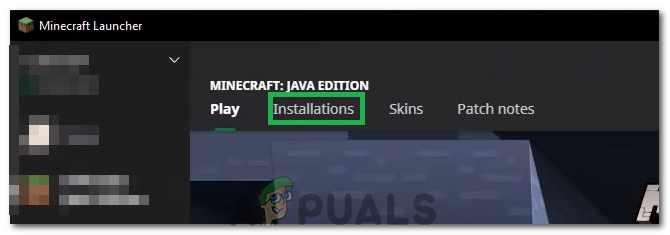
“நிறுவல்” விருப்பத்தை சொடுக்கவும்
- என்பதைத் தேர்ந்தெடுக்கவும் “புதியது” விருப்பத்தை கிளிக் செய்து “பதிப்பு” துளி மெனு.
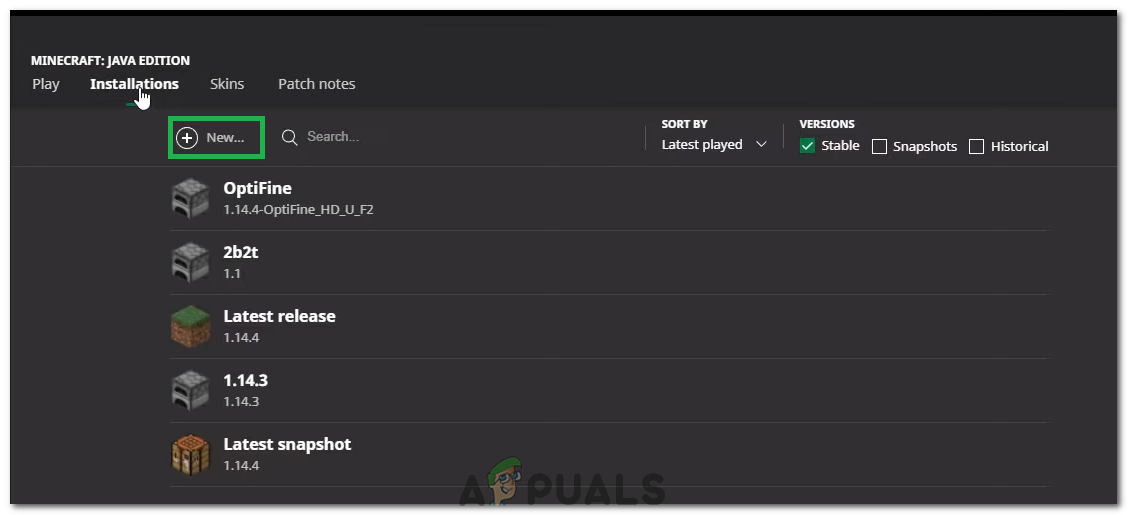
“புதியது” என்பதைக் கிளிக் செய்க.
- இங்கிருந்து, தற்போது இயங்கும் ஒன்றைத் தவிர விளையாட்டின் வேறு எந்த பதிப்பையும் தேர்ந்தெடுத்து கிளிக் செய்க “உருவாக்கு”.
- இது இப்போது அந்த பதிப்பின் பதிவிறக்கத்தைத் தொடங்கும், மேலும் இது நிறுவல்கள் மெனுவில் சேர்க்கப்படும்.
- நீங்கள் இப்போது இந்த பதிப்பைத் தேர்ந்தெடுத்து நீங்கள் விரும்பிய சேவையகத்தில் சேர முயற்சி செய்யலாம்.
- இது உங்களுக்கான சிக்கலை சரிசெய்கிறதா என்று பார்க்கவும்.
தீர்வு 5: சேவையக நிலையை சரிபார்க்கவும்
சில சந்தர்ப்பங்களில், சிக்கல் விளையாட்டு அல்லது டிஎன்எஸ்-க்கு பதிலாக சேவையகத்துடன் இருக்கலாம். எனவே, இந்த கட்டத்தில், நாங்கள் சேவையகத்தின் நிலையைச் சரிபார்த்து, அது இயங்குகிறதா என்பதை சரிபார்க்கிறோம். அதைச் செய்ய:
- கிளிக் செய்க இங்கே சேவையக சோதனை வலைத்தளத்திற்கு செல்ல.
- சேவையக ஐபியில் தட்டச்சு செய்து “சேவையக நிலையைப் பெறு” என்பதைக் கிளிக் செய்க.
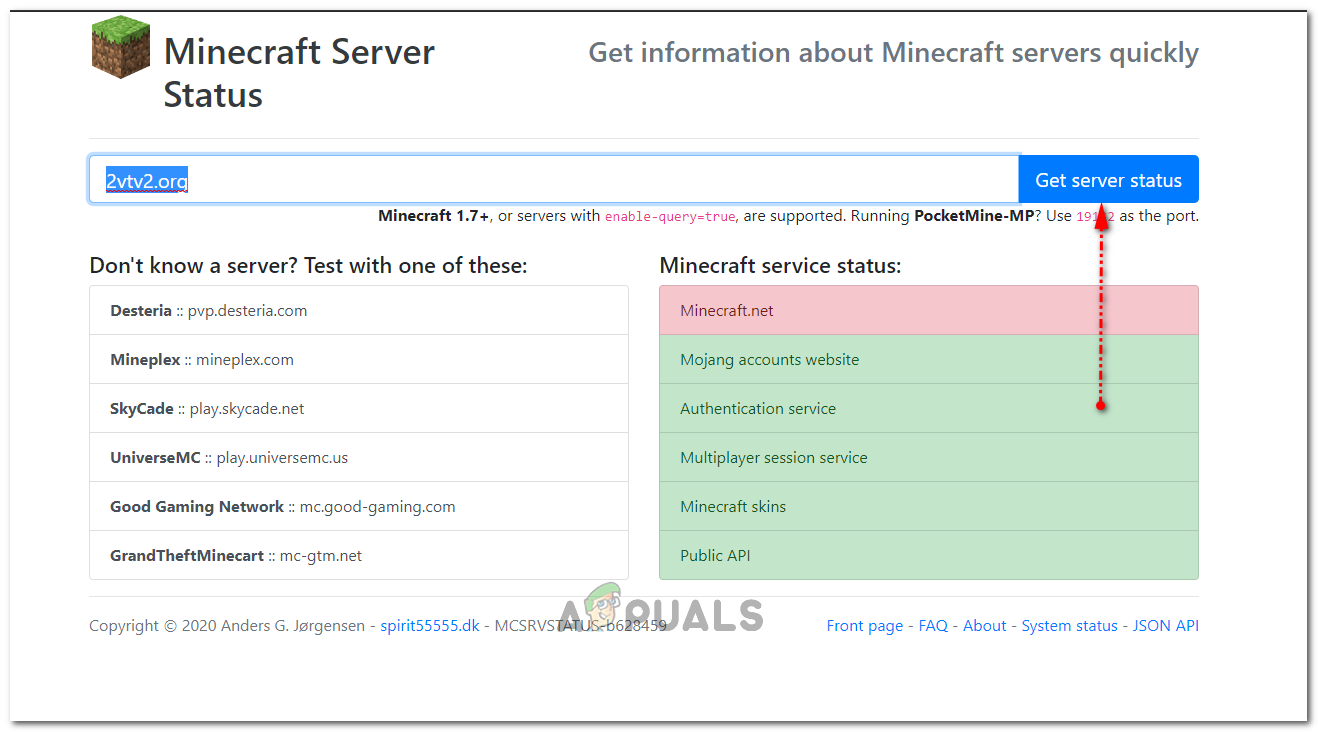
“சேவையக நிலையைப் பெறு” என்பதைக் கிளிக் செய்க
- சேவையகம் செயல்படுகிறதா என்று சரிபார்க்கவும்.
தீர்வு 6: கட்டளைகளைப் பயன்படுத்துதல்
சில சந்தர்ப்பங்களில், விளையாட்டு சேவையகங்களால் இணைய இணைப்பு அல்லது ஐபி தடுக்கப்படும் சிக்கல்கள் இருக்கலாம். எனவே, இந்த கட்டத்தில், இணைய இணைப்பை மீட்டமைக்க சில கட்டளைகளைப் பயன்படுத்துவோம். அதைச் செய்ய:
- அச்சகம் “விண்டோஸ்” + ' ஆர் கட்டளை வரியில் திறக்க.
- தட்டச்சு செய்க “செ.மீ.” அழுத்தவும் “ஷிப்ட்” + “Ctrl” + “உள்ளிடுக” நிர்வாக சலுகைகளை வழங்க.
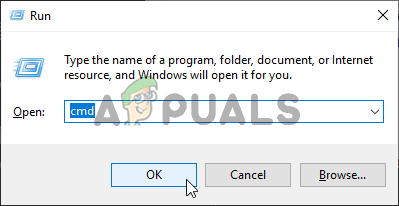
கட்டளை வரியில் இயங்குகிறது
- பின்வரும் கட்டளைகளை ஒவ்வொன்றாக தட்டச்சு செய்து அழுத்தவும் “உள்ளிடுக” ஒவ்வொன்றிற்கும் பிறகு.
ipconfig / release ipconfig / flushdns ipconfig / புதுப்பித்தல் நெட்ஷ் int ip netsh int ip set dns netsh winsock reset
- சில மாற்றங்கள் நடைமுறைக்கு வர உங்கள் கணினியை மறுதொடக்கம் செய்து, சிக்கல் நீடிக்கிறதா என்று பார்க்கவும்.
தீர்வு 7: ஃபயர்வால் மூலம் அனுமதித்தல்
சில சூழ்நிலைகளில், ஜாவா இயங்குதளம் விண்டோஸ் ஃபயர்வாலில் தடுக்கப்படலாம், இது இணைப்பு நிறுவப்படுவதைத் தடுக்கும். குறிப்பாக நீங்கள் ஒரு தனியார் சேவையகத்தில் விளையாடுகிறீர்களானால், சேவையகத்தின் நிர்வாகியிடம் சேவையகத்தை வழங்கும் கணினியிலும் இந்த படிகளைச் செய்யச் சொல்லுங்கள்.
- அச்சகம் “விண்டோஸ்” + “ஆர்” ரன் வரியில் திறக்க.
- தட்டச்சு செய்க 'கட்டுப்பாடு' அழுத்தவும் “உள்ளிடுக” கட்டுப்பாட்டுப் பலகத்தைத் திறக்க.
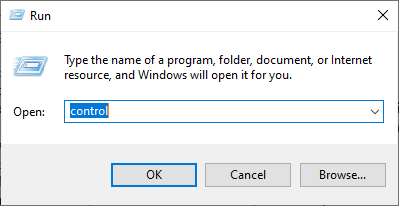
கிளாசிக் கண்ட்ரோல் பேனல் இடைமுகத்தை அணுகும்
- என்பதைக் கிளிக் செய்க 'அமைப்பு மற்றும் பாதுகாப்பு' விருப்பத்தைத் தேர்ந்தெடுத்து “விண்டோஸ் டிஃபென்டர் ஃபயர்வால்” பொத்தானை.
- இடது பலகத்தில், “ ஃபயர்வால் மூலம் பயன்பாட்டை அனுமதிக்கவும் ”பொத்தானைத் தேர்ந்தெடுத்து 'அமைப்புகளை மாற்ற' விருப்பம்.

விண்டோஸ் டிஃபென்டர் ஃபயர்வால் மூலம் ஒரு பயன்பாட்டை அல்லது அம்சத்தை அனுமதி என்பதைக் கிளிக் செய்க
- கீழே உருட்டி, ஜாவா இயங்குதளம் SE பைனரிக்கு பொது மற்றும் தனிப்பட்ட இரண்டையும் சரிபார்க்கவும்.
- கிளிக் செய்யவும் “விண்ணப்பிக்கவும்” உங்கள் மாற்றங்களைச் சேமிக்கவும், சிக்கல் நீடிக்கிறதா என்று பார்க்கவும்.
தீர்வு 8: VPN ஐப் பயன்படுத்தவும்
சில சந்தர்ப்பங்களில், உங்கள் ஐஎஸ்பி இரண்டு தளங்கள் / ஐபி முகவரிகளை தடுப்புப்பட்டியலில் வைத்திருக்கலாம், இதன் காரணமாக இந்த சிக்கல் தூண்டப்படலாம். எனவே, சேவையகத்துடன் இணைக்க VPN ஐப் பயன்படுத்த பரிந்துரைக்கப்படுகிறது மற்றும் விளையாட்டைத் தொடங்குவதற்கு முன் இணைப்பை இயக்குவதை உறுதிசெய்க. நீங்கள் ஒரு கொத்து பார்க்க முடியும் கேமிங் VPN கள் உங்களுக்குச் சிறந்ததைக் கண்டுபிடிக்கும் வரை.
7 நிமிடங்கள் படித்தது